
このチュートリアルでは、LibreOfficeをFedora 35にインストールする方法を紹介します。知らなかった方のために、LibreOfficeはTheによって開発された無料のオープンソースオフィススイートです。 Document Foundation。LibreOfficeを使用すると、オフィススペースでの創造性と生産性を高めるためのいくつかのアプリケーションにアクセスできます。LibreOfficeには、Writer(ワード処理)、Calc(スプレッドシート)、Impress(プレゼンテーション)、Draw(ベクターグラフィックスとフローチャート)が含まれます。 、Base(データベース)、およびMath(式の編集)。
この記事は、少なくともLinuxの基本的な知識があり、シェルの使用方法を知っていること、そして最も重要なこととして、サイトを独自のVPSでホストしていることを前提としています。インストールは非常に簡単で、ルートアカウントで実行されていますが、そうでない場合は、'sudoを追加する必要があります。 ‘ルート権限を取得するコマンドに。 LibreOfficeの無料のオープンソースオフィススイートをFedora35に段階的にインストールする方法を紹介します。
前提条件
- 次のオペレーティングシステムのいずれかを実行しているサーバー:Fedora35。
- 潜在的な問題を防ぐために、OSの新規インストールを使用することをお勧めします。
- サーバーへのSSHアクセス(またはデスクトップを使用している場合はターミナルを開く)
non-root sudo userまたはroot userへのアクセス 。non-root sudo userとして行動することをお勧めします ただし、ルートとして機能するときに注意しないと、システムに害を及ぼす可能性があるためです。
Fedora35にLibreOfficeをインストールする
手順1.続行する前に、Fedoraオペレーティングシステムを更新して、既存のすべてのパッケージが最新であることを確認します。次のコマンドを使用して、サーバーパッケージを更新します。
sudo dnf upgrade sudo dnf update
ステップ2.Fedora35にLibreOfficeをインストールします。
デフォルトでは、LibreOfficeはFedora 35ベースリポジトリで利用できます。次に、以下のコマンドを実行して、公式ページから最新のLibreOfficerpmパッケージアーカイブをダウンロードします。
>wget https://download.documentfoundation.org/libreoffice/stable/7.3.0/rpm/x86_64/LibreOffice_7.3.0_Linux_x86-64_rpm.tar.gz
次に、ダウンロードしたアーカイブからRPMパッケージを抽出します:
tar -xvf LibreOffice_7.3.0_Linux_x86-64_rpm.tar.gz
次に、このコマンドを使用して、dnfを使用してすべてのRPMファイルをインストールします。 パッケージマネージャー:
cd LibreOffice_7.3.0_Linux_x86-64_rpm sudo dnf install RPMS/*.rpm
ステップ3.FedoraLinuxでLibreOfficeにアクセスする。
インストールが成功したら、Fedoraデスクトップに移動し、「LibreOffice」の検索を開始します。これにより、LibreOfficeの起動アイコンが表示されます。例:
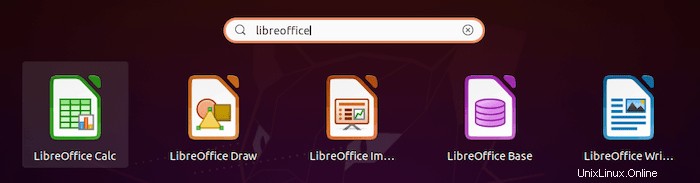
おめでとうございます!LibreOfficeが正常にインストールされました。このチュートリアルを使用してLibreOfficeの無料のオープンソースオフィススイートをFedora 35システムにインストールしていただきありがとうございます。追加のヘルプや役立つ情報については、以下を確認することをお勧めします。 LibreOfficeの公式ウェブサイト。